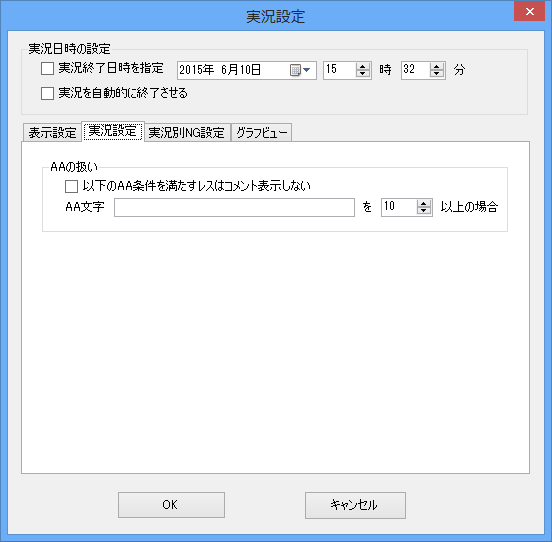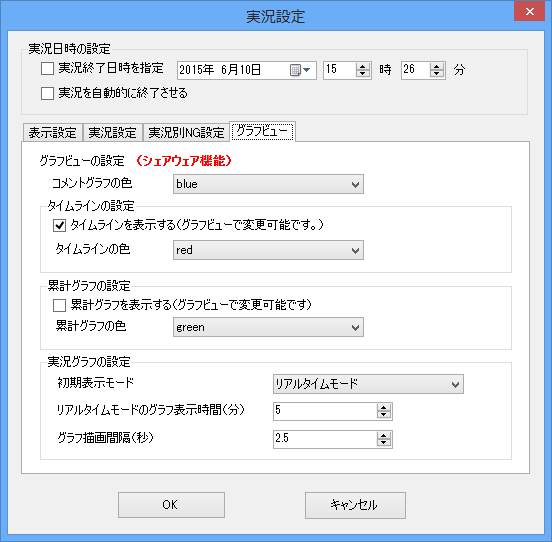実況設定は、実況単位の設定になります。
実況設定の内容の多くは、TCRealive Overlayの設定と同じ内容です。
詳細は、5. TCRealive Overlay設定を参照してください。
(1) 終了日時の設定
Version3.5から実況終了日時の設定を行うことができるようになりました。
実況終了日時や自動終了の設定をここで行うことができます。
(2)表示設定
実況のコメント表示に関する設定を行います。
これらの設定のデフォルト値は、TCRealive Overlay設定画面で設定した値になります。
各項目の詳細については、5. TCRealive Overlay設定を参照してください。
(3)実況設定
実況設定は実況メディアごとに設定項目が異なります。
(a) 2ch(2ch.sc/オープン2ch)の場合
2chの場合は、AAの設定、タイムラインの取得間隔、次スレの選択方法の3つが設定できます。
(b) Twitterの場合
Twitterの場合は、AAの設定を行います。
Twitterの場合は、実況単位で取得間隔の設定を行なうことはできません。
取得間隔の設定は、TCRealive Overlay設定画面で行ってください。
(c) ニコニコ実況の場合
ニコニコ実況の場合は、AAの設定だけが設定できます。
いずれの実況メディアの場合も、設定変更内容は、設定直後から有効になります。
ただし、コメントの取得や表示のタイミングの関係で、若干反映がずれる場合があります。
また、各実況の設定を変更しても、TCRealive Overlayの設定が変更されることはありません。(あくまでも、実況の設定が変更されるだけです。)
(3)実況別NG設定
実況別NG設定は、NG設定を行います。
一覧には実況に設定されたNG設定の一覧が表示されます。
(TCRealive Overlay設定のNG設定は一覧に表示されません。)
NG設定は、コメントおよびIDに対して設定を行うことができます。
ペナルティアウト機能によるNGID設定も一覧に表示されるので、NGIDから解除する場合は、この画面でNG設定を削除してください。
(4)グラフビューの設定
グラフビューでは、グラフ表示の設定を行います。
表示設定項目は、TCRealive Overlay設定画面のグラフビューと同じで、シェアウェアライセンス取得時に設定を行うことができます。
詳細は、5. TCRealive Overlay設定 を参考にしてください。
なお、実況グラフビューでは、タイムラインの表示は行われませんが、設定内容は保存されます。
ここで設定した内容は、実況履歴のグラフビューに引き継がれます。